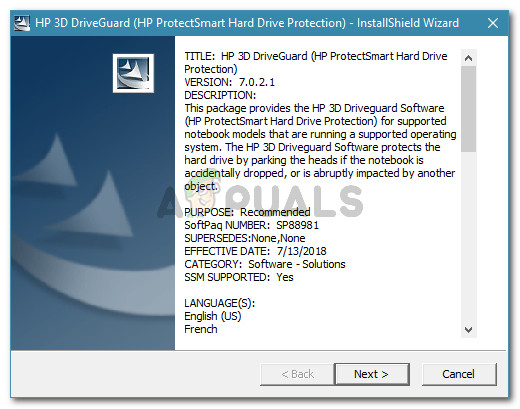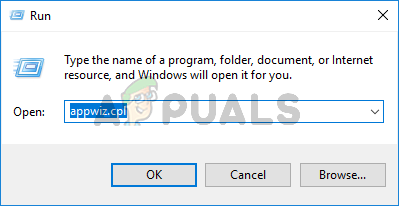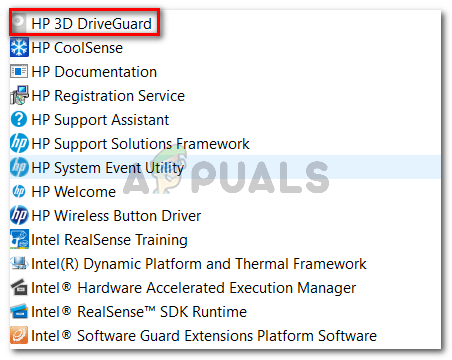Varios usuarios se encuentran con el 'El acelerómetro de HP no funciona en esta versión de Windows' error en cada inicio de Windows. Algunos usuarios afectados informaron que el acelerómetro funcionaba normalmente hasta una actualización de Windows 10. Resulta que Windows 10 Fall Creators Update (RS3) es responsable del error.

El acelerómetro Hp no funciona con esta versión de Windows. Es posible que haya disponible una aplicación actualizada.
¿Qué está causando el 'acelerómetro Hp no funciona con esta versión de Windows. Es posible que haya una aplicación actualizada ”¿error?
El acelerómetro HP de Hewlett Packard está diseñado para aumentar la protección del disco duro. Si detecta movimiento a alta velocidad, desconectará instantáneamente el cabezal de lectura. Esto reduce significativamente el cambio de su HDD está dañado.
Investigamos este problema en particular analizando varios informes de usuarios y las soluciones que utilizaron para resolver el problema. Según lo que reunimos, hay varios escenarios bastante comunes que activarán este mensaje de error en particular:
- Versión desactualizada de HP 3D Driveguard - Según la documentación oficial de HP, este problema puede ocurrir si la máquina está usando una versión desactualizada de 3D DriveGuard. Varios usuarios que encontraron el mismo problema han informado que el problema se solucionó una vez que instalaron la última versión disponible.
- Windows 10 Update está interfiriendo con el acelerómetro de HP - Se sabe que una actualización particular de Windows 10 lanzada a fines de 2017 causa este mensaje de error en particular. Los usuarios especulan que de alguna manera está interfiriendo con el controlador del acelerómetro de HP.
Si tiene dificultades para resolver este problema en particular, este artículo le proporcionará una colección de pasos de solución de problemas verificados. A continuación, tiene una colección de métodos que otros usuarios en una situación similar han utilizado para resolver el problema.
Para obtener los mejores resultados, siga los métodos a continuación en orden hasta que encuentre una solución que sea efectiva en su escenario particular. ¡Vamos a empezar!
Método 1: Aplicación de la corrección SoftPaq de HP
Dado que el problema tiene más de un año, HP ya ha abordado el problema ofreciendo una solución. Puede intentar resolver el problema instalando la actualización de SoftPaq de HP para reparar el daño causado por Actualización de Windows 10 Fall Creators (RS3).
Varios usuarios que se encuentran en una situación similar han informado que el problema se solucionó después de realizar los pasos a continuación:
- Visite este enlace ( aquí ) para descargar la actualización de SoftPaq (la solución lanzada por HP).
- Abra el instalador de la actualización (sp88981.exe) y siga las instrucciones en pantalla para instalar la solución.
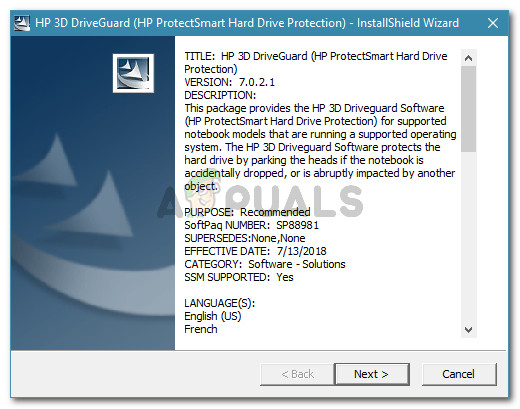
Instalación de Hp SoftPaq
- Una vez que se haya instalado la solución, reinicie su computadora y vea si el problema se ha solucionado en el próximo inicio.
Si sigues viendo el 'El acelerómetro de HP no funciona en esta versión de Windows' error, vaya al siguiente método a continuación.
Método 2: instalación de la última versión de HP 3D Driveguard
La mayoría de los usuarios que han tenido este problema han logrado solucionarlo actualizando HP 3D Driveguard a la última versión. Aparentemente, se sabe que las versiones anteriores de este software activan 'El acelerómetro de HP no funciona en esta versión de Windows' error.
La mayoría de los usuarios afectados han logrado resolver el error desinstalando la versión actual de HP 3D DriveGuard e instalando la última versión disponible. Aquí tienes una guía rápida sobre cómo hacer esto:
- prensa Tecla de Windows + R para abrir un cuadro de diálogo Ejecutar. Luego, escriba ' appwiz.cpl 'Y presione Entrar abrir Programas y características.
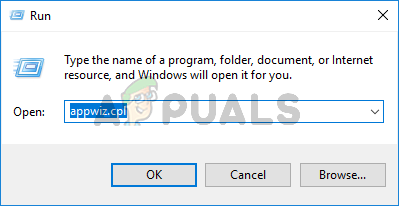
Ejecute appwiz.cpl
- Dentro Programas y características , desplácese hacia abajo a través de la lista de aplicaciones, haga clic derecho en HP 3D DriveGuard y haga clic en Desinstalar. Luego, siga las instrucciones en pantalla para desinstalar el software de su sistema.
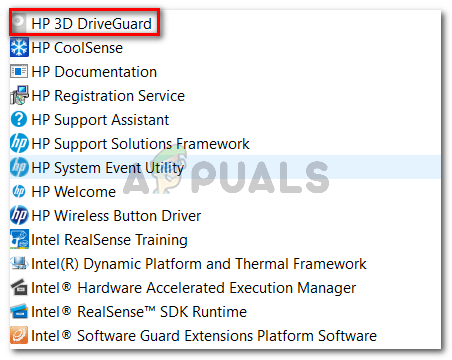
Desinstalación de HP 3D DriveGuard
- Una vez que se haya desinstalado HP 3D DriveGuard, reinicie su computadora. los 'El acelerómetro de HP no funciona en esta versión de Windows' el error ya no debería ocurrir en el próximo inicio.
- Visite este enlace ( aquí ) para descargar la última versión de HP 3D DriveGuard e instalarla en su sistema.